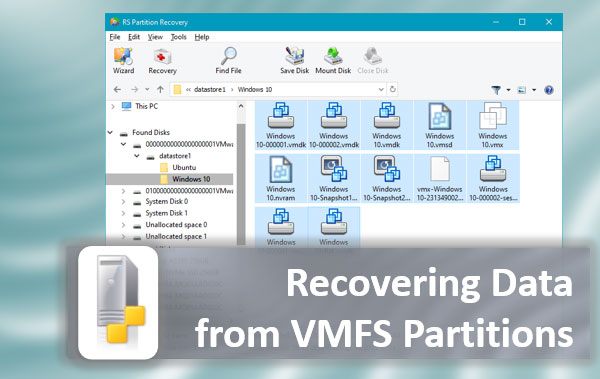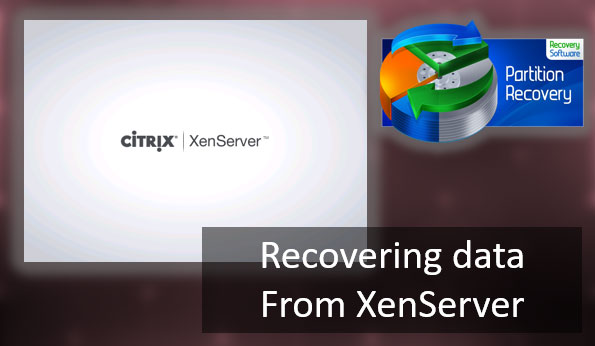Datenkompression und Verschlüsselung sind wie Mode: Sie werden eines Tages populär und verlieren am anderen Tag ihre wahrgenommene Bedeutung. Der Zyklus wiederholt sich regelmäßig. Heute ist die Datenverschlüsselung im Trend, während die Echtzeitkompression wieder aus der Mode gekommen ist. Schauen wir uns an, welche Arten von Verschlüsselung (und Kompression) einem Windows-Benutzer zur Verfügung stehen und was Sie tun können, wenn Sie Daten verloren haben, die komprimiert oder verschlüsselt waren.

Inhalt
- NTFS-Echtzeitkompression
- Einschränkungen bei der Wiederherstellung komprimierter Dateien
- Selbstkomprimierende Speichergeräte
- Wiederherstellung verschlüsselter Daten
- Wiederherstellung von NTFS-verschlüsselten Dateien
- Wiederherstellung von Daten aus BitLocker-Volumes
Beginnen wir mit der Kompression.
NTFS-Echtzeitkompression
Windows 7, 8, 8.1 sowie einige ältere Versionen von Windows verwenden ein hochentwickeltes Dateisystem, das NTFS. Eine der Funktionen von NTFS ist die Möglichkeit, Dateien in Echtzeit mit einem schnellen, streamfähigen Komprimierungsalgorithmus zu komprimieren. Die Komprimierungsalgorithmen in NTFS sind so konzipiert, dass sie für den Endbenutzer transparent arbeiten (weder Sie noch eine Anwendung können erkennen, dass eine bestimmte Datei oder ein Ordner komprimiert ist, es sei denn, Sie suchen gezielt nach dem Attribut „komprimiert“).
Die NTFS-Komprimierung ist schnell, transparent und bequem. Sie können Dateien einzeln komprimieren, indem Sie ihre erweiterten Attribute ändern. Sie können auch Ordner oder das gesamte Laufwerk komprimieren, indem Sie ihre erweiterten Attribute ändern (in diesem Fall wird das Komprimierungsattribut zum Standard für die Dateien im Inneren).
Wenn Sie die Komprimierung verwenden möchten, beachten Sie, dass sie am besten für kleine und mittelgroße Dateien geeignet ist, die tendenziell gut komprimiert werden (wie eine Gruppe von E-Mail-Nachrichten, Protokolldateien, Text oder HTML), selten geschrieben werden, normalerweise sequenziell zugegriffen werden und selbst nicht komprimiert sind.
Der letzte Punkt ist wichtig, da er praktisch alles ausschließt, was den meisten Platz auf Ihrer Festplatte einnimmt, wie Bilder, Musik und Videos. Tatsächlich sind alle Videos bereits maximal komprimiert. Das Gleiche gilt für Bilder in allen gängigen Formaten (einschließlich verlustbehafteter und verlustfreier Komprimierung). Musik wird ebenfalls mit verlustbehafteten (MP3, OGG, AC3) oder verlustfreien (FLAC, ALAC) Komprimierungsalgorithmen komprimiert. Wie Sie sehen, gibt es absolut keinen Grund, Ordner mit diesen Dateien zu komprimieren.
Tatsächlich ist es auch keine gute Idee, Ihren Dokumente-Ordner zu komprimieren. Die „neuen“ Microsoft Office-Formate (.docx, .xlsx usw.) sind tatsächlich XML-Dateien, die in ZIP-Container komprimiert sind. Das Aktivieren der NTFS-Komprimierung für diese Dateien (oder den gesamten Dokumente-Ordner) bringt keinen Nutzen.
Die Komprimierung von ausführbaren Dateien kann Ihnen einige Megabyte einsparen – auf Kosten längerer Ladezeiten. Schließlich kann die Komprimierung von Systemdateien das gesamte Betriebssystem unbootbar machen (obwohl Windows intelligent genug ist, um diese Dateien vor Komprimierung zu schützen).
Einschränkungen bei der Wiederherstellung komprimierter Dateien
Genug Theorie. Wenn Sie dies lesen, hatten Sie möglicherweise eine Datei, einen Ordner oder die gesamte Partition komprimiert und suchen nach einem Tool zur Wiederherstellung dieser Dateien. Wir haben gute und schlechte Nachrichten.
Die gute Nachricht ist, dass NTFS-komprimierte Dateien wiederhergestellt werden können. Die schlechte Nachricht ist, dass sie nicht in demselben Maße wiederhergestellt werden können wie unkomprimierte Dateien.
Obwohl viele Datenwiederherstellungstools die Fähigkeit zur Wiederherstellung komprimierter Dateien behaupten, kann diese Fähigkeit tatsächlich sehr begrenzt sein. Einige Datenwiederherstellungstools können beispielsweise keine Daten-Schnitzeljagd (eine Variante der Signatur-Suchtechnik) bei NTFS-komprimierten Dateien durchführen. Die besseren Tools können natürlich erkennen, dass ein bestimmter Festplattencluster komprimiert wurde, und ihn beim Wiederherstellen auf die Fliege dekomprimieren, um eine Signatur-Such-Wiederherstellung anzuwenden.
Ein weiteres Problem bei NTFS-komprimierten Dateien ist eine höhere als übliche Fragmentierung. Die Windows-Implementierung der Dateikomprimierung ermöglicht schnelle zufällige Zugriffszeiten. Aufgrund bestimmter Designeigenschaften dieser Algorithmen können jedoch große komprimierbare Dateien stark fragmentiert werden, was die Wiederherstellung komprimierter Dateien größer als 64 KB im Vergleich zur Wiederherstellung nicht komprimierter Dateien erschweren kann. Dies gilt nicht für kleinere Dateien (wie E-Mail-Nachrichten).
Sie suchen nach einem Tool zur Wiederherstellung von NTFS-komprimierten Dateien? Probieren Sie die Software RS Partition Recovery aus, ein Datenwiederherstellungstool, das die Wiederherstellung komprimierter Dateien unterstützt.
Selbstkomprimierende Speichergeräte
Es gibt eine bemerkenswerte Ausnahme von den oben genannten Regeln. Einige Speichergeräte wie SSD-Laufwerke mit Sandforce-Controllern komprimieren bereits im Hintergrund Daten. Die Idee hinter dieser Logik besteht darin, den Verschleiß des Laufwerks zu reduzieren (indem weniger Informationen in NAND-Speicherzellen geschrieben werden), während gleichzeitig die Leistung verbessert wird. In der Realität hat die Idee jedoch nicht ganz so gut funktioniert, wie geplant, und keine anderen Hersteller (mit ein oder zwei Ausnahmen) folgten dem Trend.
In Bezug auf die Datenwiederherstellung sind selbstkomprimierende Speichergeräte für Anwendungen, das Betriebssystem und vor allem für Datenwiederherstellungstools vollständig transparent. Wenn wir über Sandforce-Controller sprechen, hatten diese einen Fehler in ihrer Implementierung von TRIM und Garbage Collection, was dazu führte, dass gelöschte Daten einfach dort verblieben, anstatt gelöscht zu werden. All dies machte Sandforce-basierte SSD-Laufwerke besonders gut geeignet für die Datenwiederherstellung (und nicht so wunderbar für andere Zwecke wie tatsächliche Nutzung der Festplatten).
Wiederherstellung verschlüsselter Daten
Verschlüsselung ist ein sehr allgemeiner Begriff. Verschlüsselte Daten können von passwortgeschützten Word-Dokumenten bis hin zu gesamten Festplattenpartitionen reichen, die mit Verschlüsselung gesperrt sind. In diesem Artikel werden wir nicht alles behandeln können, was mit Verschlüsselung zusammenhängt (das würde ein Buch erfordern, und kein dünnes).

Stattdessen werden wir über zwei deutlich unterschiedliche Arten von Verschlüsselung sprechen, die Windows-Benutzern von Haus aus zur Verfügung stehen. Dies sind die NTFS-Dateiverschlüsselung auf Dateiebene und die BitLocker-Volumenverschlüsselung auf Volumenebene.
Wiederherstellung von NTFS-verschlüsselten Dateien
NTFS ist ein wunderbares Dateisystem mit vielen Funktionen und Erweiterungen. Eine solche Erweiterung ist das Encrypting File System (EFS), ein Teil der NTFS-Spezifikation, der eine starke und transparente Verschlüsselung von Dateien und Ordnern auf einem NTFS-Volume bietet. Wichtig ist, dass EFS nur Daten auf Dateiebene verschlüsselt, was bedeutet, dass freier Speicherplatz nicht speziell für die Verschlüsselung vorgesehen ist. Wenn jedoch verschlüsselte Dateien verloren gehen oder gelöscht werden, bleiben sie in verschlüsselter Form auf der Festplatte erhalten, auch wenn sie sich jetzt in dem befinden, was als freier Festplattenspeicher erscheint. Wichtig ist, dass Sie Dateien nicht gleichzeitig mit NTFS verschlüsseln und komprimieren können, da die beiden Optionen sich ausschließen.
Die NTFS-Verschlüsselung funktioniert durch Verschlüsselung von Dateien mit einem Bulk-Symmetrieschlüssel. Diese Verschlüsselung ist für den Benutzer und Anwendungen, die über die System-APIs auf verschlüsselte Dateien zugreifen, vollständig transparent. Wenn jedoch auf verschlüsselte Dateien zugegriffen wird, indem die Festplatte direkt gelesen wird (unter Umgehung der System-APIs), sehen Sie nur verschlüsselte Daten, die sehr schwer zu entschlüsseln sind, ohne den Verschlüsselungsschlüssel zu kennen und den richtigen Entschlüsselungsalgorithmus anzuwenden. Als Ergebnis werden viele Datenwiederherstellungstools entweder scheitern, verschlüsselte Dateien wiederherzustellen oder nur einen halbherzigen Ansatz anwenden (z. B. nur die Wiederherstellung auf Dateisystemebene anwenden, aber das Abschaben auf niedriger Ebene und die Suche nach Daten-Carving/Signaturen auslassen).
In NTFS-Land sind jedoch verschlüsselte Dateien einfach nur… Dateien. Wenn etwas mit ihnen passiert und immer noch Informationen im Dateisystem über ihren früheren Aufenthaltsort vorhanden sind, können Sie genau dieselben Tricks anwenden, um Dateisystemaufzeichnungen zu analysieren und die verschlüsselte Datei in ihrer ursprünglichen Ganzheit wiederherzustellen. Datenwiederherstellungstools, die sich der Verschlüsselung bewusst sind, setzen dann das Attribut „verschlüsselt“ auf die Datei, um sicherzustellen, dass Windows die Datei als verschlüsselt erkennt und ihren Inhalt entschlüsselt, sobald die Datei vom Benutzer aufgerufen wird.
Beachten Sie, dass NTFS-verschlüsselte Dateien nur erfolgreich entschlüsselt werden können, wenn sich der jeweilige Eigentümer in sein Konto einloggt. Wenn Sie das Passwort des Benutzerkontos nicht kennen, wird das Zurücksetzen dieses Passworts verschlüsselte Dateien effektiv unzugänglich machen. Beachten Sie auch, dass zum Entschlüsseln von NTFS-verschlüsselten Dateien das aktuelle Passwort oder frühere Passwörter für dieses Konto verwendet werden können, die in der Vergangenheit verwendet wurden.
Sie suchen nach einem Tool zur Wiederherstellung von NTFS-verschlüsselten Dateien? Probieren Sie die RS Partition Recovery-Software aus, ein Datenwiederherstellungstool, das die Wiederherstellung von verschlüsselten Dateien und Ordnern unterstützt.
Wiederherstellung von Daten aus BitLocker-Volumes
BitLocker ist das natürliche Ganzplattenverschlüsselungssystem von Windows. BitLocker funktioniert nicht auf einzelnen Dateien und Ordnern, sondern verschlüsselt das gesamte Datenträgervolumen einschließlich des freien Speicherplatzes (ob das gesamte freie Volumen verschlüsselt ist oder nicht, kann bei der Einrichtung von BitLocker konfiguriert werden).

BitLocker-Volumes können von allen Windows-Editionen (Windows 7, 8, 8.1 und neuer) gelesen werden. Neue Volumes können jedoch nur in Windows 7 Ultimate und den meisten Windows 8.x-Systemen erstellt werden.
Ab Windows 8 wird die Hauptpartition (Datenträger C:) automatisch mit BitLocker verschlüsselt, nachdem sich der Benutzer bei seinem Microsoft-Konto angemeldet hat (vorausgesetzt, dass dieses Microsoft-Konto über Administratorrechte verfügt). Wenn der Administrator ein lokales Windows-Konto verwendet, wird der Datenträger C: standardmäßig nicht verschlüsselt.
Was bedeutet das alles für die Datenwiederherstellung? Das bedeutet, dass die Wahrscheinlichkeit, auf ein BitLocker-Volume zu stoßen, etwa so hoch ist wie die Chance, auf ein Windows 8- oder 8.1-System zu treffen, bei dem der Hauptbenutzer bei seinem Microsoft-Konto angemeldet ist.
Die BitLocker-Verschlüsselung ist vollständig transparent. BitLocker-Volumes können auf niedriger Ebene mit System-APIs zugegriffen werden, die unverschlüsselte Daten zurückgeben. Als Ergebnis können Sie Informationen von eingebundenen BitLocker-Volumes erfolgreich wiederherstellen, indem Sie dieselben Datenwiederherstellungstools verwenden, die Sie für die Wiederherstellung einer einfachen, unverschlüsselten Partition verwenden würden.
Die Schwierigkeiten beginnen, wenn Ihr System nicht bootet und Sie versuchen, ein BitLocker-Volume wiederherzustellen, das nicht eingebunden wurde. Wenn Sie die Festplatte an ein Windows-System angeschlossen haben, können Sie das BitLocker-Volume einbinden, indem Sie den Wiederherstellungsschlüssel eingeben (wissen Sie nicht, wo Sie diesen Schlüssel eingeben sollen? Keine Sorge, Windows fordert Sie auf, den Schlüssel einzugeben, sobald Sie auf ein BitLocker-Volume zugreifen möchten). Sie können Ihren Wiederherstellungsschlüssel abrufen, indem Sie sich bei Ihrem Microsoft-Konto anmelden und den folgenden Link verwenden: https://onedrive.live.com/recoverykey
Dort finden Sie den richtigen Wiederherstellungsschlüssel, indem Sie den aufgeforderten Namen mit der Liste der verfügbaren Schlüssel abgleichen. Das BitLocker-Volume wird eingebunden.
Was ist, wenn Sie keinen Zugriff auf den Wiederherstellungsschlüssel haben? In diesem Fall können Sie wirklich nichts tun. Schließlich wurde BitLocker entwickelt, um Angriffe gegen unbefugten Zugriff abzuwehren.
Sie suchen nach einem Tool zur Wiederherstellung von BitLocker-geschützten Partitionen? Probieren Sie die Software RS Partition Recovery aus, ein Datenwiederherstellungstool, das die Wiederherstellung von BitLocker-verschlüsselten Datenträgern und Volumes unterstützt.